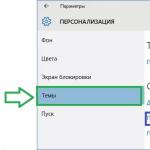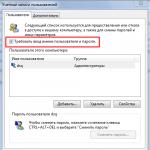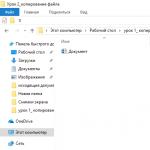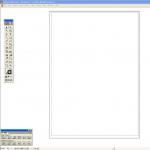Parole ir jebkuras sistēmas drošības pamats un palīdz bloķēt datoru no trešajām pusēm, kas plāno to izmantot. Neņemot vērā drošību, jūs apzināti uzņematies visas savas rīcības iespējamās sekas. Bieži gadās, ka paroles ievadīšana kļūst pārāk kaitinoša, it īpaši, ja esat vienīgais datora īpašnieks. Tātad, kā noņemt paroli, piesakoties sistēmā Windows 7?
Pirms tās noņemšanas, apskatīsim šādas sistēmas priekšrocības.
Lai sasniegtu vēlamo rezultātu, jums nav obligāti jānoņem sava konta parole, ir iespēja izveidot jaunu kontu.
Pateicoties šīm darbībām, jūs varēsiet:
- Esi pasargāts no nevēlamas datora lietošanas;
- Piesakieties nenodrošinātā kontā;
- Aizsargājiet savu datoru no dažu vīrusu kaitīgām darbībām, kuras nevar izpildīt bez nepieciešamā piekļuves līmeņa.
Šāda alternatīva pastāv, un šajā rakstā mēs to īsi apsvērsim nākamajā publikācijā. Bet vispirms mēs veiksim darbības, kas saistītas ar raksta tiešo tēmu. Lai sasniegtu vēlamo rezultātu, jums būs nepieciešama piekļuve kā administratoram un, protams, parole ierakstīšanai procedūras laikā.
Atspējot Windows 7 pieteikšanās paroles prasību
1. Atveriet rindu “Run”, šeit noder administratora tiesības, bez tām jūs neiegūsit, nospiediet Win + R;
3. Jūs tiksit novirzīts uz logu “Lietotāju konti”, zemāk ir visi iepriekš izveidotie lietotāju konti, atlasiet vajadzīgo un noņemiet atzīmi no izvēles rūtiņas “Pieprasīt lietotājvārdu un paroli”;
 4. Pēc tam piemērojiet norādītās izmaiņas, jums tiks lūgts ievadīt veco paroli, lai apstiprinātu šīs darbības.
4. Pēc tam piemērojiet norādītās izmaiņas, jums tiks lūgts ievadīt veco paroli, lai apstiprinātu šīs darbības.
Ir arī cita metode, tā ir gandrīz identiska iepriekšējai, izņemot to, ka tai nav jāizmanto komandrinda, lai atrastu konta iestatījumu logu.
Metode atšķiras arī ar to, ka jūs nenoņemat prasību ievadīt paroli pirms sistēmas palaišanas, bet gan noņemat paroli, tādējādi novēršot nepieciešamību to pieprasīt.
Kā noņemt paroli?
Sākuma prasības ir vienādas, piekļuve administratora kontam un vēlamā konta parole.
1. Vispieejamākais veids, kā nokļūt vēlamajā izvēlnē, ir noklikšķināt uz attēla, kas norāda jūsu iemiesojumu. Lai to izdarītu, norēķinu kontā atveriet “Start” un noklikšķiniet uz attēla, pārejiet tieši uz 3. darbību;
 2. Šim punktam ir tiesības uz dzīvību, jo dažās trešo pušu izstrādātāju motīvu versijās šāda loga nav, jums vajadzētu iet pa citu ceļu:
2. Šim punktam ir tiesības uz dzīvību, jo dažās trešo pušu izstrādātāju motīvu versijās šāda loga nav, jums vajadzētu iet pa citu ceļu:
- Noklikšķiniet uz Windows zīmes apakšējā kreisajā stūrī, jāatver "Sākt", atlasiet opciju "Vadības panelis";
- Bieži vien apakšā atrodiet “Lietotāju konti” un noklikšķiniet uz tā.
 3. Atveriet cilni “Dzēst savu paroli”;
3. Atveriet cilni “Dzēst savu paroli”;
 4. Ievadiet to tukšajā rindā un noklikšķiniet uz “Noņemt paroli”;
4. Ievadiet to tukšajā rindā un noklikšķiniet uz “Noņemt paroli”;
 Vēl viena līdzīga iespēja varētu būt: koda dzēšanas vietā (3. punkts) dodieties uz “Mainīt paroli”, ievadiet novecojušo paroli un atstājiet vietu jaunajai tukšai, tāpēc paroles vienkārši nebūs.
Vēl viena līdzīga iespēja varētu būt: koda dzēšanas vietā (3. punkts) dodieties uz “Mainīt paroli”, ievadiet novecojušo paroli un atstājiet vietu jaunajai tukšai, tāpēc paroles vienkārši nebūs.
 Dažreiz šī opcija nedarbojas pilnībā, kad piesakāties, dators joprojām pieprasa paroli, bet ļauj piekļūt savam kontam, vienkārši nospiežot taustiņu Enter, bez paroles. Ja jums ir šāda problēma, izmantojiet pirmo metodi, atspējojot Windows funkciju, kurai, piesakoties, ir jāievada parole.
Dažreiz šī opcija nedarbojas pilnībā, kad piesakāties, dators joprojām pieprasa paroli, bet ļauj piekļūt savam kontam, vienkārši nospiežot taustiņu Enter, bez paroles. Ja jums ir šāda problēma, izmantojiet pirmo metodi, atspējojot Windows funkciju, kurai, piesakoties, ir jāievada parole.
Windows 7 konta izveide
1. Atveriet konta iestatījumu izvēlni, kā mēs tikko darījām, un noklikšķiniet uz “Pārvaldīt citu kontu”;
2. Jūs redzēsiet logu ar jau esošiem kontiem, un apakšā ir poga “Izveidot kontu”, kas jums ir nepieciešama;
 3. Nepieciešami 2 parametri: nosaukums un veids, regulāra vai administratora piekļuve;
3. Nepieciešami 2 parametri: nosaukums un veids, regulāra vai administratora piekļuve;
 4. Pēc tam noklikšķiniet uz “Izveidot kontu” un varat to izmantot.
4. Pēc tam noklikšķiniet uz “Izveidot kontu” un varat to izmantot.
 Tagad, ja noklikšķināsit uz pogas, kas atrodas nedaudz pa kreisi no izvēlnes "Sākt" no "Izslēgt", jūs redzēsit iespējamo sistēmas apturēšanas opciju sarakstu, noklikšķinot uz "Mainīt lietotāju" un pārslēgties starp tos, ja nepieciešams. Startējot datoru, varat uzreiz pāriet uz jaunizveidoto ierakstu.
Tagad, ja noklikšķināsit uz pogas, kas atrodas nedaudz pa kreisi no izvēlnes "Sākt" no "Izslēgt", jūs redzēsit iespējamo sistēmas apturēšanas opciju sarakstu, noklikšķinot uz "Mainīt lietotāju" un pārslēgties starp tos, ja nepieciešams. Startējot datoru, varat uzreiz pāriet uz jaunizveidoto ierakstu.
Mūsu vietnē jau ir daudzu lietotājam aktuālu un noderīgu funkciju apraksts, pamatojoties uz to, mēs pie tā nekavēsimies, taču ir svarīgi saprast visu metožu atšķirības. Pirmajā gadījumā jūs pilnībā noņemat paroli, otrajā iestatāt tukšu, bet trešajā vienkārši izveidojat jaunu kontu bez paroles un atstājat administratoru aizsargātu.
Jums jāsaprot, ka vissvarīgākās sistēmas komandas var izpildīt tikai administratora vārdā.
Tomēr varat izveidot citu kontu ar administratora tiesībām, lai viņiem būtu vienādas tiesības piekļūt un rediģēt saturu. Esiet piesardzīgs un nepiešķiriet tiem bez pienācīga uzticamības līmeņa, jo tas padarīs jūsu datoru neaizsargātāku.
Ja jums joprojām ir jautājumi par tēmu “Kā noņemt paroli, piesakotiesWindows7?”, tad varat tos jautāt komentāros
if(function_exists("the_retings")) ( the_ratings(); ) ?>
Daudzās iepriekš instalētās operētājsistēmās autorizācijai pēc noklusējuma ir iestatīta parole. Administratora parole ir paredzēta, lai aizsargātu datus un iestatījumus no citiem datora lietotājiem. Dažreiz to izmanto, lai novērstu bērnu piekļuvi. Tomēr, ja ierīci neizmanto neviens, izņemot jūs vai to izmanto tikai uzticami cilvēki, Windows parole tikai traucēs. Šis raksts būs noderīgs cilvēkiem, kuri interesējas par to, kā noņemt paroli no datora, kurā darbojas sistēma Windows 7.
Konta paroles noņemšana
Lai noņemtu sava konta paroli, jums jāveic šīs vienkāršās darbības:
- Atveriet izvēlni Sākt, izmantojot pogu Win vai atbilstošo ikonu ekrānā;
- Atveriet Windows vadības paneli;
- Atrodiet un atveriet kategoriju “Lietotāju konti”;
- Izvēlieties "Noņemt paroli";
- Ievadiet savu paroli un noklikšķiniet uz Labi.
Pēc šīm manipulācijām sistēma Windows, piesakoties, neprasīs paroli.
Administratora parole
Daži lietotāji, kuri izmanto tikai vienu kontu (bieži vien administrators), saskaras ar problēmu, kad viņi aizmirst paroli un nevar iekļūt sistēmā. Iepriekšējās Windows versijās šo problēmu varēja atrisināt, izmantojot drošo režīmu, taču operētājsistēmā Windows 7 Microsoft novērsa šo ievainojamību.
Tagad, lai noņemtu paroli, jums būs nepieciešams instalācijas disks vai sāknējams USB zibatmiņas disks. Ja esat licencētas versijas īpašnieks, iespējams, jums būs DVD ar sistēmas attēlu. Ja nē, tad ISO attēlu var lejupielādēt tiešsaistē un ievietot USB diskdzinī. Tas tiek darīts, izmantojot komandrindu vai īpašas utilītas, piemēram, UNetBootIn. Vislabāk ir izlasīt konkrētu programmu rokasgrāmatas par to, kā to izdarīt.
Kad sagatavošanās darbi ir pabeigti, varat pāriet uz pašu administratora paroli:
- Vispirms datora portā jāievieto USB zibatmiņas disks un jāieslēdz;
- Tagad jums jāiet uz BIOS iestatījumiem un jāizvēlas sāknēšana no portatīvās ierīces;
- Kad dati no diska vai zibatmiņas diska ir ielādēti, parādīsies Windows instalācijas ekrāns;
- Izvēlieties valodu (krievu) un noklikšķiniet uz "Tālāk";
- Loga apakšā redzēsit uzrakstu "Sistēmas atjaunošana"- noklikšķiniet uz tā;
- Ja iekārtā ir instalētas vairākas operētājsistēmas, atlasiet vajadzīgo;
- Tālāk dodieties uz "Komandrinda";
- Tajā jāievada komanda “regedit” un jānospiež Enter;
- Atvērtajā logā atlasiet “HkeyLocalMachine”;
- Augšpusē esošajā izvēlnē ir jāatver vienums “Fails” un tajā "Iekraušanas krūms";
- Norādiet ceļu: "C:\\Windows\System32\config\System"(ja jūsu sistēmas disks atšķiras, norādiet to);
- Ievadiet jebkuru sadaļas nosaukumu, piemērā mēs to sauksim par "195";
- Atvērt "HkeyLocalMachine\195\Setup";
- Veiciet dubultklikšķi uz “Cmd Line” un iestatiet vērtību uz “Cmd.exe”;
- Parametrā “SetupType” tādā pašā veidā ievadiet “2”;
- Iezīmējiet sadaļu "195", atveriet "Fails" un noklikšķiniet uz "Izkraut krūmu";
- Aizveriet visus logus un restartējiet ierīci.
Paroles iestatīšana datorā ir paredzēta, lai nodrošinātu tajā esošās informācijas uzticamāku drošību. Bet dažreiz pēc koda aizsardzības instalēšanas nepieciešamība pēc tās pazūd. Piemēram, tas var notikt tāpēc, ka lietotājam izdevās nodrošināt, ka dators ir fiziski nepieejams nepiederošām personām. Protams, tad lietotājs var nolemt, ka nav īpaši ērti, startējot datoru, vienmēr ievadīt atslēgas izteiksmi, jo īpaši tāpēc, ka nepieciešamība pēc šādas aizsardzības ir praktiski zudusi. Vai arī ir situācijas, kad administrators apzināti nolemj nodrošināt piekļuvi datoram plašam lietotāju lokam. Šādos gadījumos jautājums kļūst skaidrs: kā noņemt paroli. Apskatīsim darbību algoritmu, lai atrisinātu operētājsistēmā Windows 7 radušos problēmu.
Paroles atiestatīšana, kā arī tās iestatīšana tiek veikta divos veidos atkarībā no tā, kura kontu jūs gatavojaties atvērt bezmaksas piekļuvei: pašreizējā profila vai cita lietotāja profila. Turklāt ir papildu metode, kas pilnībā nenoņem koda izteiksmi, bet neprasa to ievadīt, piesakoties. Sīkāk izpētīsim katru no šīm iespējām.
1. metode: paroles noņemšana no pašreizējā profila
Vispirms apsveriet iespēju noņemt paroli no pašreizējā konta, tas ir, profila, ar kura vārdu jūs pašlaik esat pieteicies sistēmā. Lai veiktu šo uzdevumu, lietotājam nav jābūt administratora tiesībām.


2. metode: paroles noņemšana no cita profila
Tagad pāriesim pie jautājuma par paroles noņemšanu citam lietotājam, tas ir, no cita profila, kurā jūs pašlaik veicat manipulācijas sistēmā. Lai veiktu šo darbību, jums ir jābūt administratora tiesībām.
- Dodieties uz sadaļu "Vadības paneļi" ko sauc "Lietotāju konti un drošība". Kā veikt šo uzdevumu, tika apspriests pirmajā metodē. Noklikšķiniet uz nosaukuma "Lietotāju konti".
- Atvērtajā logā noklikšķiniet uz vienuma "Pārvaldīt citu kontu".
- Tiek atvērts logs ar visu šajā datorā reģistrēto profilu sarakstu un to logotipiem. Noklikšķiniet uz tā nosaukuma, no kura vēlaties noņemt koda aizsardzību.
- Darbību sarakstā, kas tiek atvērts jaunā logā, noklikšķiniet uz vienuma "Paroles dzēšana".
- Tiek atvērts paroles noņemšanas logs. Šeit nav jāievada pati atslēgas izteiksme, kā mēs to darījām pirmajā metodē. Tas ir tāpēc, ka jebkuru darbību citā kontā var veikt tikai administrators. Tajā pašā laikā nav svarīgi, vai viņš zina atslēgu, ko cits lietotājs ir iestatījis savam profilam, jo viņam ir tiesības datorā veikt jebkādas darbības. Tāpēc, lai, startējot sistēmu atlasītajam lietotājam, nebūtu jāievada atslēgas izteiksme, administratoram vienkārši jānoklikšķina uz pogas "Noņemt paroli".
- Pēc šīs manipulācijas veikšanas koda vārds tiks atiestatīts, par ko liecina tas, ka zem attiecīgā lietotāja ikonas nav statusa, kas norāda uz tā klātbūtni.






3. metode: atspējojiet nepieciešamību ievadīt ieejas frāzi pieteikšanās laikā
Papildus abām iepriekš apskatītajām metodēm ir iespēja atspējot nepieciešamību ievadīt koda vārdu, piesakoties, to pilnībā neizdzēšot. Lai ieviestu šo opciju, jums ir jābūt administratora tiesībām.

Operētājsistēmā Windows 7 ir divas metodes, kā noņemt paroli: savam kontam un cita lietotāja kontam. Pirmajā gadījumā nav nepieciešamas administratīvās pilnvaras, bet otrajā gadījumā tas ir nepieciešams. Tajā pašā laikā šo divu metožu darbību algoritms ir ļoti līdzīgs. Turklāt ir papildu metode, kas pilnībā nenoņem atslēgu, bet ļauj automātiski pieteikties, to neievadot. Lai izmantotu pēdējo metodi, jums ir jābūt arī administratīvām tiesībām datorā.
Windows 7, tāpat kā tās priekšgājēji, var pieprasīt lietotājiem ievadīt paroli, piesakoties operētājsistēmā, lai nodrošinātu lietotāja informācijas konfidencialitāti un uzglabāšanu. Šis risinājums ir piemērots, ja strādājat lielā birojā vai ja nesankcionētas personas var piekļūt jūsu datoram. Bet ko darīt, ja šī ir mājas ierīce un pastāvīga paroles ievadīšana rada neērtības. Tāpēc, kā noņemt obligāto paroles ievadi operētājsistēmā Windows 7?
Patiesībā tas ir ļoti vienkārši un ātri izdarāms! Šim nolūkam ir vairākas iespējas
Pirmais variants: Noklikšķiniet uz Sākt - Vadības panelis - Lietotāju konti - Izvēlieties vajadzīgo lietotāju - Ievadiet pašreizējo paroli - Noklikšķiniet uz Dzēst paroli.


Otrais variants: Sākt - Palaist - Ievadiet "control userpasswords2" - Atvērtajā logā noņemiet atzīmi no "Pieprasīt lietotājvārdu un paroles"

Trešā iespēja: Sākt - Meklēšanas joslā ievadiet vārdu "parole" - Uzvednē atlasiet mainīt Windows paroli - atlasiet vajadzīgo lietotāju - Ievadiet pašreizējo paroli - Noklikšķiniet uz dzēst paroli.

Tātad, mēs redzam, ka ir daudz ātru iespēju, kā noņemt paroli operētājsistēmā Windows 7, tomēr pārliecinieties, ka dažas sekundes jūsu laika ir pietiekama cena jūsu personas datu drošības trūkumam.
Jūs varat izmantot komandu netplwiz, kas ierakstīts utilīta “Run” rindā. Lai tur ievadītu tieši, nospiediet īsinājumtaustiņu Win+F.
Sveiki visiem, emuārā ir tēma par kļūdu labošanu, uzstādot Windows 7 OS Jā, es tā domāju, jo dažreiz mēs ar savu nezināšanu sarežģījam savu dzīvi. Tāpat kā šajā gadījumā ar paroles piešķiršanu, instalējot Windows.
Tātad mums ir jāiet ceļš: Sākt - Skrien un ievadiet iepriekš minēto komandu un noklikšķiniet uz Labi. Bet dažās Windows 7 versijās to nav tik viegli atrast, taču tālāk ir jāseko pogai Sākt: Visas programmas - Standarta - Palaist - netplwiz.
Uz darbvirsmas vajadzētu parādīties šādam logam: 
Tagad pēc atsāknēšanas, piesakoties, dators vairs neprasīs ievadīt paroli. Bet, ja bloķējat tastatūru, izmantojot īsinājumtaustiņus Win+L, tad rezultātā atkal būs jāatceras sava parole un jāievada pieteikšanās rindā.
Tāpēc, lai izvairītos no šādiem “hemoroīdiem”, noņemiet to pilnībā. Lai to izdarītu, mēs ejam šādā veidā: Sākt - Vadības panelis - Lietotāju konti - Dzēsiet (mainiet) sava konta paroli.
Atlasot vienumu “Dzēst savu paroli”, mēs nonākam nākamajā logā, kurā apstiprinām, ka vēlamies dzēst pašreizējo paroli. 
Visi, Windows 7 parole ir noņemta un jūs vairs netraucēs, un pats galvenais, operētājsistēma tiek ielādēta divreiz ātrāk.
Un, ja pamanāt, ka tā pieder jums, noklikšķinot uz saites, jūs uzzināsit, kā šo kļūdu novērst.